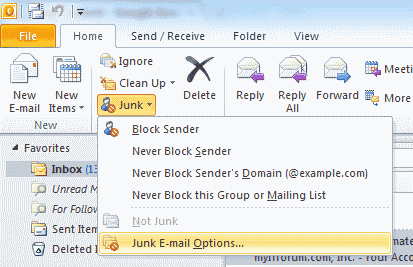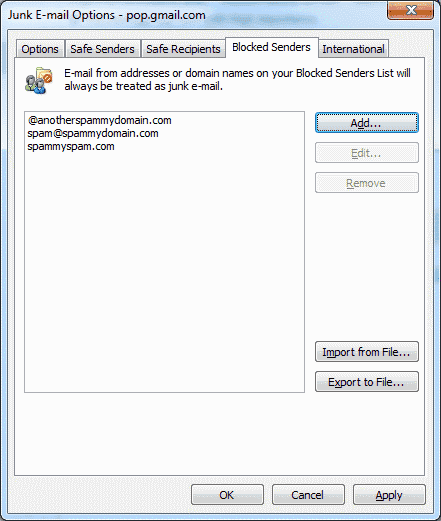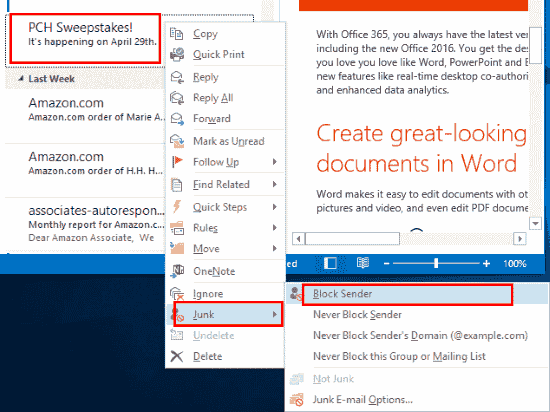Bloquear direcciones de correo electrónico y dominios específicos es esencial para controlar la cantidad de correo basura que recibe en Microsoft Outlook 2016 o 2013. Puede agregar direcciones de correo electrónico y dominios a la lista de bloqueo siguiendo estos pasos a continuación.
Opción 1
- Selecciona el «Casa«, Luego seleccione»Residuo«>»Opciones de spam«.
- Selecciona el «Remitentes bloqueados«Pestaña.
- Elegir «Agregar…«.
- En el «Ingrese una dirección de correo electrónico o un nombre de dominio de Internet para agregar a la lista”, Ingrese el nombre o la dirección que desea agregar. Puede agregar dominios completos o solo una dirección de correo electrónico de la siguiente manera:
- nombredeusuario@dominio.com
- @ dominio.com
- dominio.com

- Seleccione «Correcto«cuando termines.
opcion 2
Esta opción funciona si desea bloquear una sola dirección de correo electrónico.
- Haga clic con el botón derecho en un correo electrónico recibido de la dirección de correo electrónico que desea bloquear.
- Seleccione «Residuo«>»Bloquear remitente«.

La dirección de correo electrónico se agrega instantáneamente a su lista de bloqueo.
Preguntas más frecuentes
He realizado estos pasos pero no me funciona. ¿Por qué Outlook no bloquea los mensajes?
Abre el «Opciones de spam«Y mira debajo»Remitentes seguros»Para asegurarse de que la dirección de correo electrónico no esté allí. Si una dirección de correo electrónico que desea bloquear aparece en sus contactos, desmarque la casilla «Confiar también en los correos electrónicos de mis contactos.«En esta pantalla.